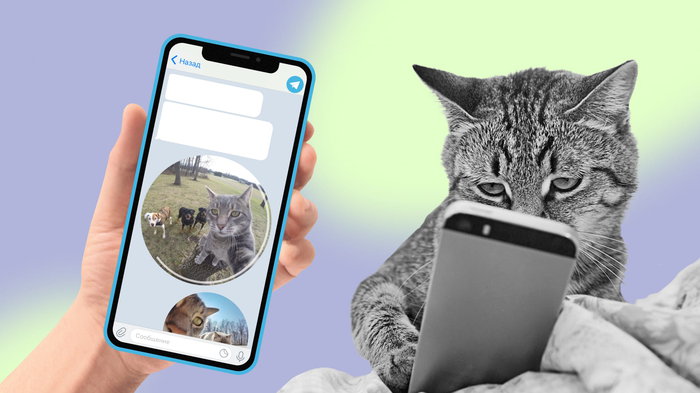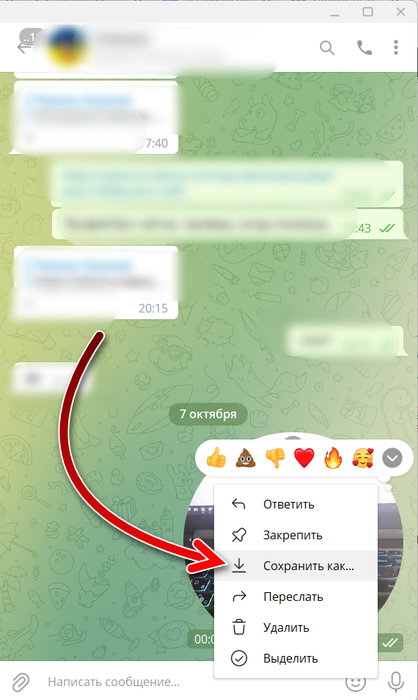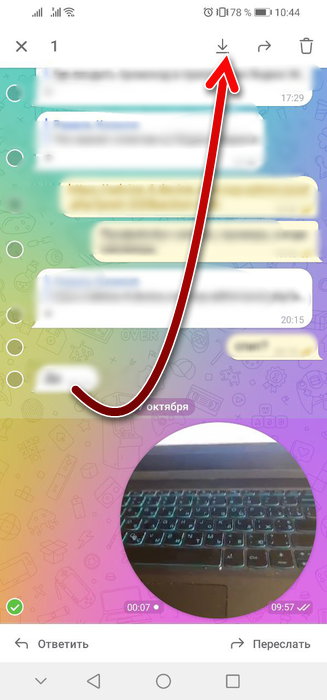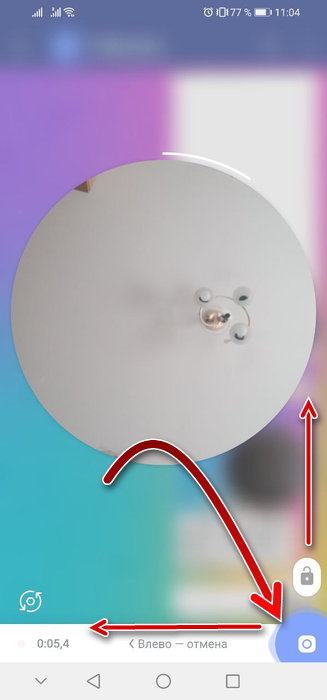Telegram активно развивается и обновляется. Каждое обновление наделяет мессенджер новыми полезными функциями, многие их которых становятся популярными и любимыми у пользователей. Так, в одном из обновлений появились аудиосообщения, позволяющие наговорить собеседнику нужную информацию, вместо написания долгого сообщения. А в другом обновлении разработчики сделали следующий шаг и создали видеосообщения в виде круга, которые позволяют не только наговорить, но и показать что-то через камеру. Иногда в видеосообщениях находится какая-то важная информация, которую требуется сохранить. В этой статье рассмотрим, каким образом скачать видеосообщение кружок из Телеграмма на свой смартфон или компьютер.
Как скачать видео кружок из Телеграмм на компьютере
Скачать видеосообщение в виде кружка из Telegram можно на компьютере. Сделать это очень легко и элементарно. Для этого совершите следующие шаги:
- Откройте диалог, из которого хотите скачать кружок.
- Нажмите на кружок правой кнопкой мышки, а потом нажмите на «Сохранить как».
- После этого появится обычное окно для выбора папки сохранения скачиваемого файла. Выберите удобное вам место и скачайте видеосообщение.
- После завершения скачивания, которое, как правило, длится менее одной минуты, потому что видеосообщения всегда короткие, вы сможете увидеть сохранённое видео в том месте, которое выбрали. Видео сохраняется в формате MP4, его можно воспроизвести с помощью любого плеера на компьютере, либо загрузить куда-либо в интернет, например, в облако.
Как загрузить видео кружок из Телеграмм на телефоне
На телефоне тоже можно скачивать круглые видео из Телеграмма. Это доступно как на Android, так и на iOs, и тоже происходит очень легко, буквально в пару касаний.
Чтобы скачать видео кружок из Telegram на смартфоне, сделайте следующее:
- Откройте диалог с пользователем, откуда нужно загрузить круглое видео.
- Тапните и удерживайте по видео сообщению, которое хотите скачать, пока оно не выделится. Таким образом можно выделить сразу несколько сообщений, чтобы скачать несколько видео.
- Нажмите вверху справа на кнопку для скачивания, которая изображается в виде стрелки вниз.
- Дождитесь завершения загрузки, которое длится обычно несколько секунд.
- Скачанное видеосообщение вы найдёте в файловой системе смартфона в папке Download/Telegram. На всех телефонах это может выглядеть по разному, но в большинстве случаев путь именно такой.
О том, как скачать видео-кружок из Телеграмма, показывается в этом видео:
Как ещё скачать кружок из Телеграмма
В интернете можно найти и многие другие способы скачивания видеосообщений в виде круга из Телеграмм, которые подразумевают использование сторонних сервисов или установку дополнительных приложений на смартфон. Но зачем это делать, если весь нужный функционал для этого есть среди инструментов самого Telegram? Нужды в каких-то дополнительных сервисах нет. Более того, некоторые из таких сервисов могут оказаться небезопасными, и, например, украсть контент, который вы скачиваете с его помощью из Телеграмм, или предоставить эту услугу платно (тогда как она совершенно бесплатная) или просто заставить смотреть рекламу.
Поэтому для скачивания видео кружков из Телеграмм пользуйтесь только встроенными в мессенджер инструментами, и их возможностей более чем хватит для такой простой операции.
Это может быть вам интересно: Как сделать скриншот в Телеграмме в секретном чате.
Как создавать видео кружки в Телеграмм
Возможно, вы сами захотите создать и отправить кому-либо такие видеосообщения в виде кружков. Сделать это ещё легче, чем скачать их. Это удобно и позволяет сэкономить значительное время, не тратя его на написание длинного сообщения. Также видео позволяет показать что-либо, что выводит общение на новый уровень.
Чтобы самому записывать видео-кружки в Телеграмм, сделайте следующее:
- Откройте диалог с человеком, кому хотите отправить видео-кружок. Обратите внимание на иконку в поле ввода, внизу справа. По умолчанию там находится микрофон, удерживание которого начинает запись аудиосообщения. Если вы хотите начать записывать видео сообщение, то просто тапните на него без удерживания, чтобы микрофон превратился в камеру.
- Начнётся запись видео. Чтобы отправить видео-сообщение, просто отпустите кнопку, которую удерживаете. Чтобы записывать и не удерживать кнопку, сделайте движение пальцем вверх до замка. Чтобы отменить запись, сделайте движение влево.
Записать такое видео можно только со смартфона. Максимальная длительность видео-сообщения в Телеграмм — 1 минута. Если нужно передать собеседнику что-то большое, то придётся либо записывать по несколько видео-сообщений, либо записать видео на камеру смартфона и просто отправить как обычный медиафайл. Но как правило за одну минуту можно передать всю необходимую информацию.